レビュー
Kingston初のゲーマー向けマウスは買いか
HyperX Pulsefire FPS Gaming Mouse
 |
最近はプロ格闘ゲーマーであるウメハラ選手のスポンサーとして知名度が上がっているHyperXだが,ブランドとしては基本的にFPSゲーマーをターゲットにした製品展開を行うとのこと(関連記事)。先に登場した英字配列キーボード「HyperX Alloy FPS Mechanical Gaming Keyboard」がなかなか手堅い製品だっただけに,期待は高まるところだが,その実力はどれほどだろうか。6月26日の国内販売直後というこのタイミングで,テスト結果をお届けしてみたい。
それに先だってお伝えしておくと,Pulsefire FPSの主なスペックは以下のとおりだ。
●Pulsefire FPSの主なスペック
- 基本仕様:光学センサー搭載ワイヤードタイプ
- 搭載センサー:PixArt Imaging「PMW3310」
- ボタン:左右メイン,センタークリック機能付きスクロールホイール,スクロールホイール手前(1個,DPI設定変更用),左サイド(2個)
- 最大トラッキング速度:130 IPS
- 最大加速度:30G
- フレームレート:未公開
- 画像処理能力:未公開
- トラッキング解像度:400/800/1600/3200 DPI(※4段階切り換え)
- レポートレート(ポーリングレート):1000Hz(※切り換え不可)
- データ転送フォーマット:16 bits/axis
- リフトオフディスタンス:未公開
- 実測本体サイズ:71(W)×127(D)×41(H)mm
- 実測重量:120.5g(※ケーブルを含む),91.5g(※ケーブル抜き)
- マウスソール:未公開
- ケーブル長:約1.8m
- 対応OS:Windows 10・8・7
いい意味でいろいろ既視感のあるPulsefire FPSの外観
 |
 |
その形状はいわゆる「IntelliMouse Explorer 3.0」(以下,IE3.0)クローンだが,しばらく眺めていると,そこかしこからとてつもない既視感を覚えるようになる。なんというか,全体のシルエットはBenQ ZOWIEのECシリーズに近く,メインボタンデザインはRazerのRazer DeathAdderシリーズやLogitech G(日本ではLogicool G)の「G403 Prodigy Gaming Mouse」(以下,G403)に近い,といった具合だ。それぞれがトレンドなので,寄ってしまうのはやむを得ないか。
 |
 |
 |
 |
 |
反力が中途半端だとタップ撃ち(※フルオートの銃を,数発ずつ区切って撃つ操作)時に悪影響が出やすいのだが,Pulsefire FPSでそういう心配は無用である。
 |
 |
PulseFire FPSで選択できるDPI値は,Kingstonの調査によれば,ゲーマーの90%がそのいずれかを選んでプレイするという400,
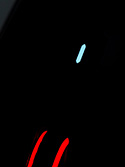 |
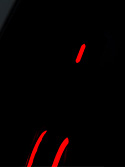 |
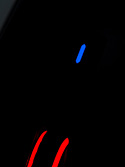 |
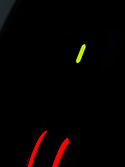 |
 |
ただこのラバー,少なくとも筆者の指先とは相性が悪く,あまり高い滑り止め効果は得られなかった。効果がないわけではないので,その点は勘違いしないでほしいのだが,プレイしていると微妙にズレてきてゲーム中に何度も握り直しが必要になり,ストレスが溜まったことは念のため記しておく。
 |
 |
 |
“誤爆”を防ぐためか,サイドボタンのスイッチは若干硬く,しかも,意識して深く押し込まないと入力がオンにならない仕様になっている。必要な押下圧を高めに設定して誤入力を防ぐというゲーマー向けマウスは多いが,「入力をオンにするのに必要なストロークも長くする」という手法は珍しい。
なお,右側面は左側面と同じラバーが貼ってあるのを除くと,これといった特徴のない,IE3.0クローンらしい斜面になっている。薬指と小指を置く標準的なプレイスタイルだと,2本の指で支えることになるためか,左側面ほどには「滑り止め効果が薄い」印象は受けない。
 |
 |
ケーブルは布巻きタイプで。太さは実測約3mm。ケーブル自体は硬くもないが,梱包時のクセがついているため,最初は手で揉みほぐしたりしてなじませる必要がある。
最後は底面部だが,Kingstonが「底面の30%はソール」と言うだけあって,マウスの前後に1枚ずつ貼ってあるソールは確かに面積が広い。なお,センサーの“口”は,ノギスを使って測ってみたところ,左側面から実測約29mm,右側面から同32mmと,若干左寄りの配置だったが,プレイしていてこれといった違和感は覚えなかった。
 |
 |
IE3.0クローンらしく,どんな持ち方にも対応
外観と基本仕様をチェックしたところで,手に持ったときのフィーリングを確認することになる。具体的には,「つまみ持ち」「つかみ持ち」「かぶせ持ち」という定番の持ち方と,筆者独自の持ち方で,かぶせ持ちをベースとしつつも小指と薬指はつかみ持ちのように少し立たせ,親指も気持ち立たせる「BRZRK持ち」の4種でテストすることになるが,その結果は以下,写真とキャプションでお届けしてみたい。
以上,いい意味であまり言及することがないくらい,どの持ち方でも持ちやすい。前段で触れた左側面のグリップ感を除けば文句なしのレベルだ。
筆者は上に挙げた4つの持ち方すべてで「PLAYERUNKNOWN'S BATTLEGROUNDS」(以下,PUBG)においてドン勝(※ゲーム内用語で勝利のこと)できたことも付け加えておきたい。
センサーの追従性は良好ながら,リフトオフディスタンスとクリックの遅延検証結果が残念
本稿の序盤でも触れたとおり,Pulsefire FPSには,ドライバソフトウェアや設定変更用ソフトウェアといったものはない。なので,Windowsのクラスドライバで動作する本製品の実力検証に,さっそく入っていくことにしよう。
まずお伝えしておくと,テストに用いたシステムとテスト条件は以下のとおりだ。
●テスト環境
- CPU:Core-i7 4770(4C8T,定格クロック3.4GHz,最大クロック3.9GHz,共有L3キャッシュ容量8MB)
- マザーボード:GIGA-BYTE TECHNOLOGY GA-Z87X-UD4H(Intel Z87 Express)
※マウスはI/Oインタフェース部のUSBポートと直結 - メインメモリ:PC3-12800 DDR3 SDRAM 8GB×2
- グラフィックスカード:MSI GTX 970 GAMING 4G (GeForce GTX 970,グラフィックスメモリ容量4GB)
- ストレージ:SSD(東芝「HG6」(THNSNJ256GCSU,Serial ATA 6Gbps,容量128GB)
- サウンド:オンボード
- OS:64bit版Windows 10 Pro
●テスト時のマウス設定
- クラスドライババージョン:10.0.15063.0
- DPI設定:400/800/1600/3200 DPI
- レポートレート設定:1000Hz
- Windows側マウス設定「ポインターの速度」:左右中央
- Windows側マウス設定「ポインターの精度を高める」:無効
まずは,「MouseTester」によるセンサー性能測定だ。
ここでは,Pulsefire FPSをARTISAN製マウスパッド「飛燕 MID」と組み合わせ,用意されている4つのDPI値それぞれにおいて,マウスを一定のリズムで左右に振り,その挙動ログを取っている。
 |
結論から先に述べると,Pulsefire FPSを左右に振り返すタイミングで青い波線がやや乱れているが,この程度の乱れはどのゲーマー向けマウスでも見られるレベルであり,Pulsefire FPSが特別に何か問題を抱えているとは言えない。DPI設定の選択肢を4つ絞り込んでいることもあってか,設定による挙動の違いがほとんどない点にも注目したい。
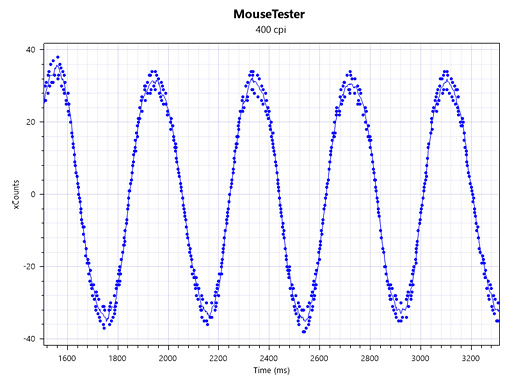 |
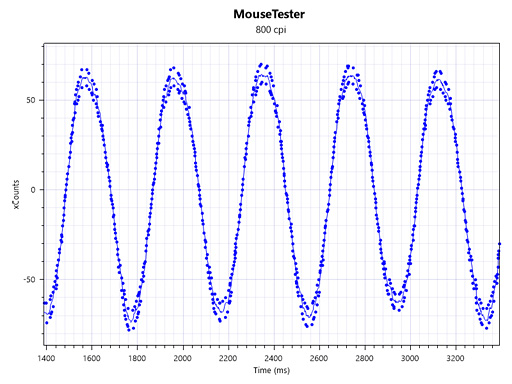 |
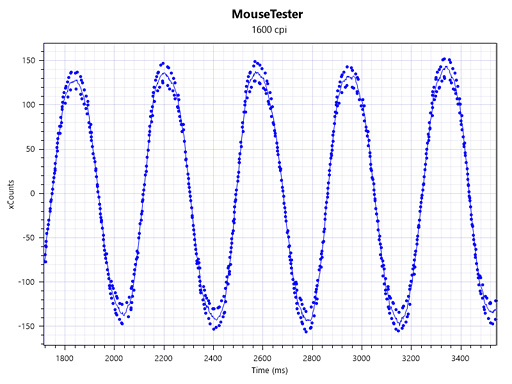 |
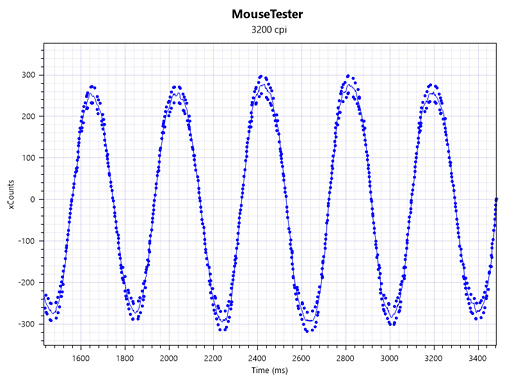 |
次は,マウスを持ち上げたとき,どれくらいの高さでセンサーの反応が途絶するかのリフトオフディスタンスを計測する。
計測方法は単純で,厚さの異なるステンレスプレートを重ねていき,マウスの反応が途絶する高さを0.1mm単位で割り出すというものだ。
その結果が下の表1であり,テストに使用したマウスパッド全製品で,4Gamerが基準値とする2mmを超える結果となった。FPSゲーマー向けのマウスとして,この結果は少々残念と言わざるを得ない。
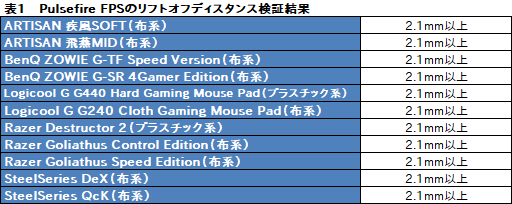 |
お次は直線補正である。ここではWindows標準の「ペイント」で線を引き,入力に対して補正が行われているかを見る。結果が下の画像だが,少なくともゲーム中に体感できるレベルの直線補正は入っていないと言っていいだろう。プレイ中に「補正で引っ張られる」ような違和感を覚えることもなかった。
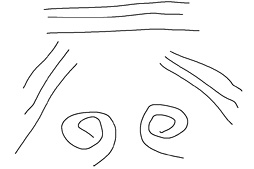 |
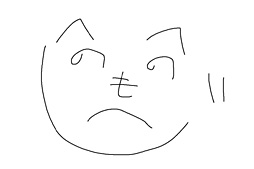 |
最後はセンサーから離れて,左右メインボタンの入力遅延検証を行う。具体的には,マウスクリックをしてから音楽制作ソフト上のシンセサイザが音を鳴らすまでの遅延を,Pulsefire FPSと,比較対象として用意したマウスとの間で比較することになる。
その手順は,ざっくり説明すると以下のとおりだ。
- テスト対象のマウスを定位置で固定する
- マイクスタンドに吊したRazer製マイク「Razer Seirēn」を,マウスの左メインボタンすぐ近くに置く
- Windowsから音楽制作ソフト「Fruityloops」を起動。本アプリ上にあるソフトウェアシンセサイザの鍵盤をクリックする
- クリック音をRazer Seirēnで集音しつつ,「XSplit Gamecaster」を使って,「Razer Seirēnで集音した音」と「Fruityloops上の鍵盤で鳴った音」をミックスし,映像として録画する
- 動画編集ソフト「AviUtl」で,音声をWaveファイルとして切り出す
- サウンド編集ソフト「Audacity」でWaveファイルを開き,クリック音とシンセサイザの音が出るまでの時間を計測する
- テストを連続30回行ったうえで,ブレ対策のため最初の5回をカット。6回めから30回めの平均を取ってスコアとする
 |
その結果が表2だが,端的に述べてPulsefire FPSは遅い。比較対象と比べて「ケタが違う」レベルで遅延があるため,競技志向の強い人だと耐えられない可能性が出てくるだろう。
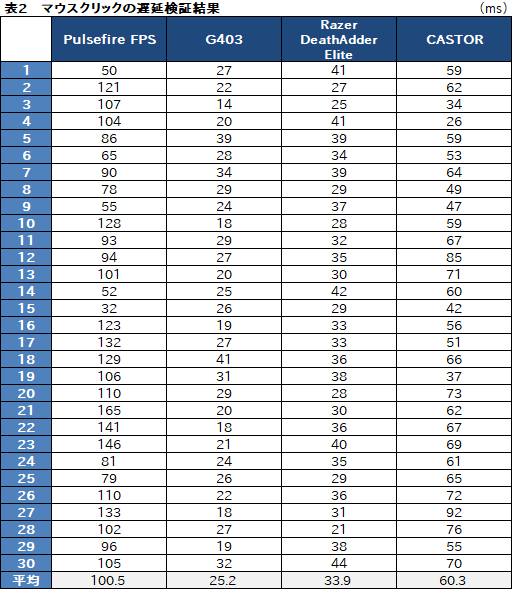 |
内部構造は比較的オーソドックス
 |
KingstonはPulsefire FPSがPixArt Imaging製の「PMW3310」光学センサーやメインボタン用スイッチとしてオムロン スイッチアンドデバイス製のものを採用していることを公表済みなので(関連記事),基本的にはそれ以外をチェックすることになる。
なお,筆者の入手した個体だけかもしれないが,4つのネジ穴を覆っている2枚のソールは一般的なゲーマー向けマウスのそれと比べると異常に剥がしにくく,剥がすと一発でソールがダメになる。どうしてもソールを自分好みのものに貼り替えたいとかいうのでなければ,絶対にマネしないように。
というわけでネジを外すと,底面部と天板部を分離できる。底面部にある基板は2階建て構造だ。
 |
 |
 |
 |
基板部は,光学式センサーと左右メインボタンおよびスクロールホイール用スイッチの載るメイン基板がまずあって,その上にDPI値切り換えボタンおよびサイドボタン用スイッチの載るサブ基板が取り付けられている構成だ。
 |
 |
メイン基板を見ると,搭載するセンサーとメインボタン用スイッチは確かにKingstonの公称スペックどおりだと確認できる。センサーのすぐ近くに見える長方形のチップはHoltek Semiconductor製のマイクロコントローラ「HT68FB560」で,ミドルクラス以下の市場をターゲットにしたゲーマー向けマウスでこれまでも採用例があるものだ。
 |
 |
 |
 |
 |
サブ基板側に載るスイッチはいずれもKaihua Electronics製だった。
 |
 |
以上,ちょっとネジの本数が多いものの,内部構造はごくシンプルと言っていいのではなかろうか。
※注意
マウスの分解はメーカー保証外の行為です。分解した時点でメーカー保証は受けられなくなりますので,本稿の記載内容を試してみる場合には,あくまで読者自身の責任で行ってください。分解によって何か問題が発生したとしても,メーカー各社や販売代理店,販売店はもちろん,筆者,4Gamer編集部も一切の責任を負いません。また,今回の分解結果は筆者が入手した個体についてのものです。「すべての個体で共通であり,今後も変更はない」と保証するものではありません。
競技志向なら避けるべきだが,価格も踏まえるに,初めて買うFPS用マウスとしては価値あり
 |
1にも2にも気になるのは,テスト結果として出てきているメインボタンの応答速度と,リフトオフディスタンスの長さだ。
本稿の序盤でお伝えしたとおり,筆者は握りを変えながらのテストを行いながらでもPUBGでドン勝できたくらいなので,一般的なオンラインゲームプレイで気にする必要はないと思われるが,プロユースレベルで不安の残る数字が出ているのもまた確かである。メインボタンの応答速度が原因で打ち負けたときのことを考えるに,とことん競技志向という人は避けたほうが安全だと思う。
一方で,先行する製品をよく研究できている形状に違和感はない。個人的には側面ラバーのグリップ力が今ひとつで,これは気になったが,デザイン面でのマイナスポイントはそれくらいだ。
実勢価格が5500円前後(※2017年6月27日現在)と,比較的安価な設定であることも注目すべき点で,初めてFPS用にゲーマー向けマウスを買うという場合に,面倒な設定もなしにさくっと使えるPulsefire FPSは,大いに魅力的だと言っていい。「普通にFPSで使う」なら,いいマウスである。
Pulsefire FPSをAmazon.co.jpで購入する(Amazonアソシエイト)
Pulsefire FPSをパソコンショップ アークで購入する
HyperXのPulsefire FPS製品情報ページ
- 関連タイトル:
 HyperX
HyperX
- この記事のURL:

























